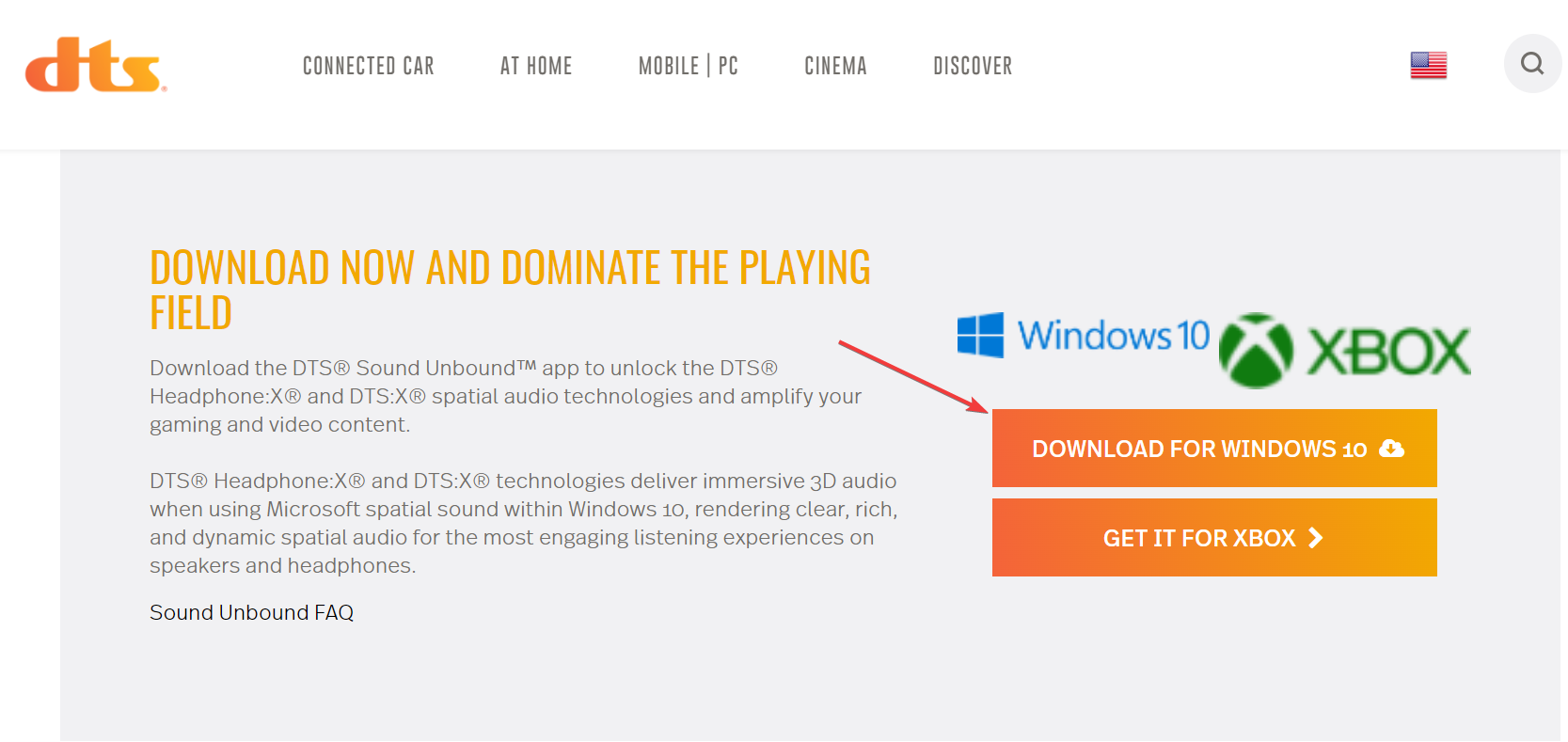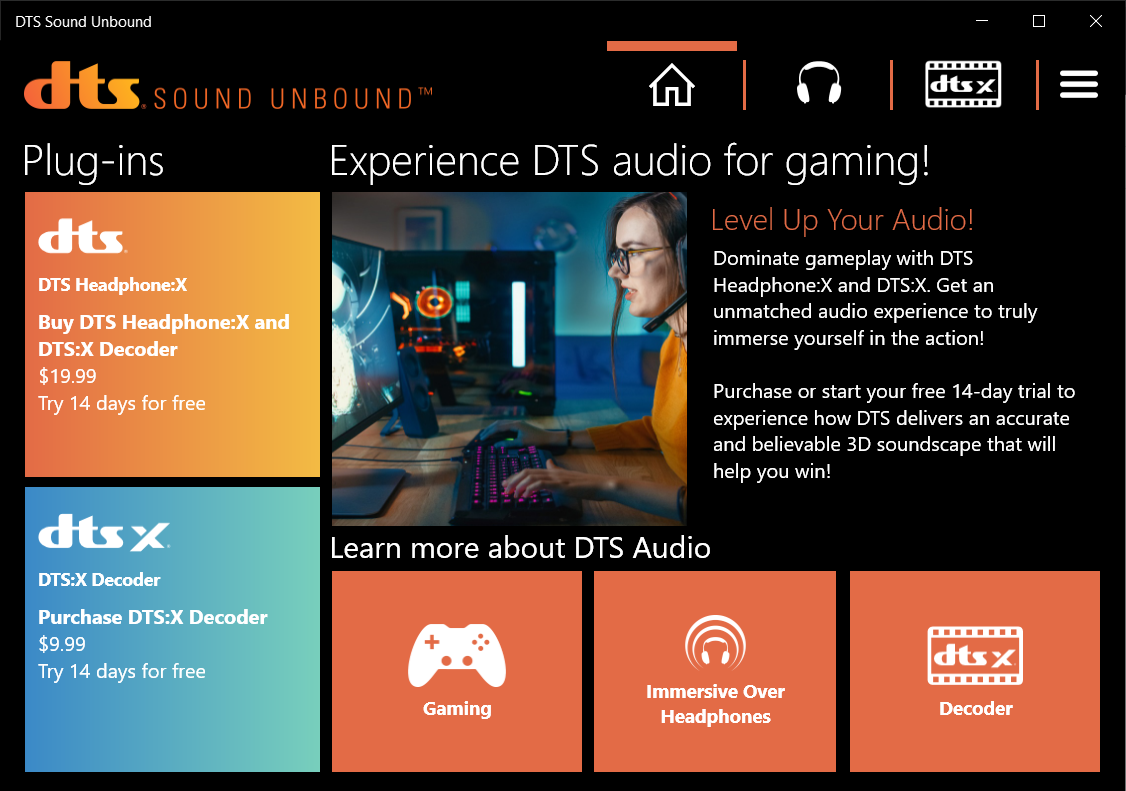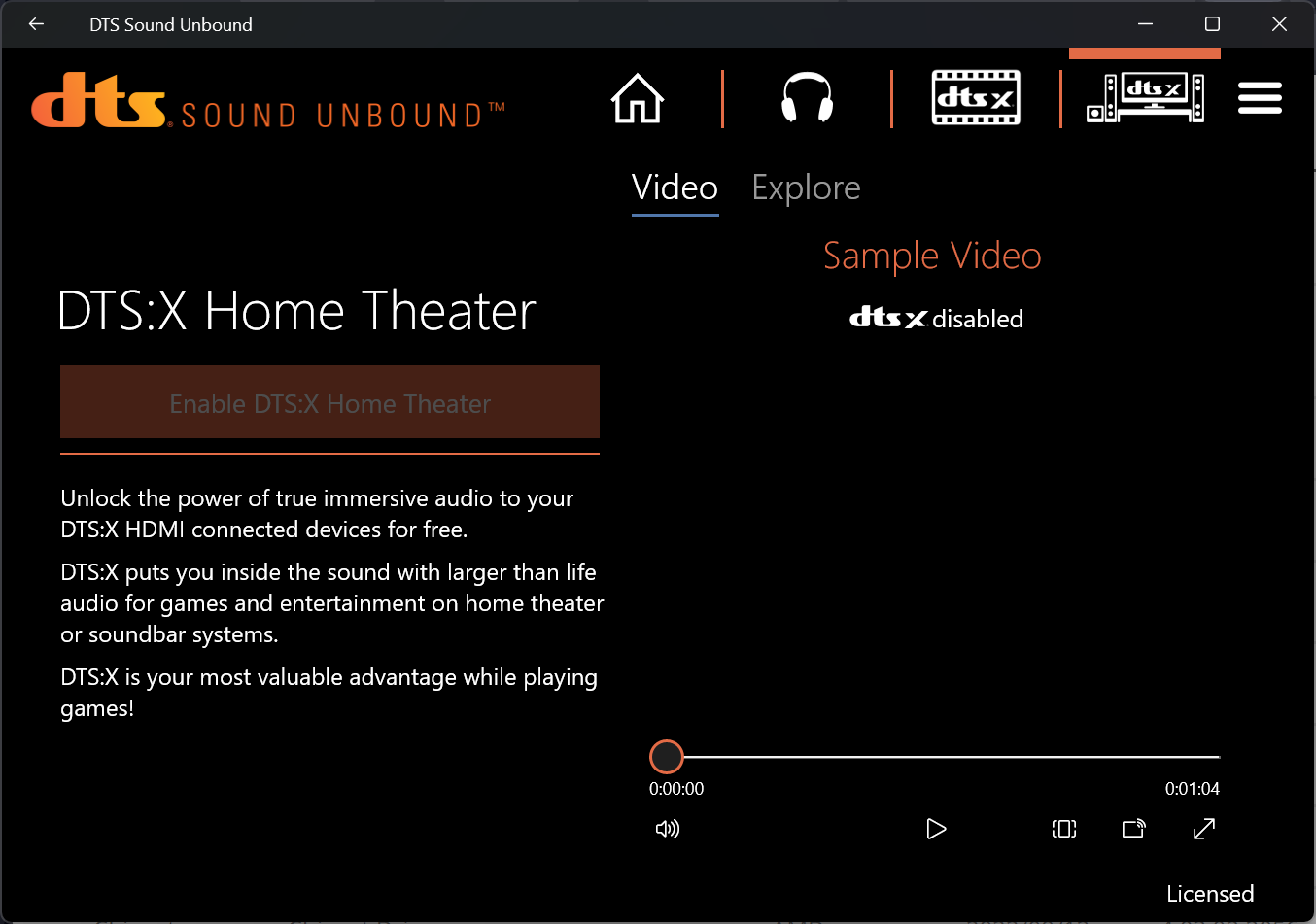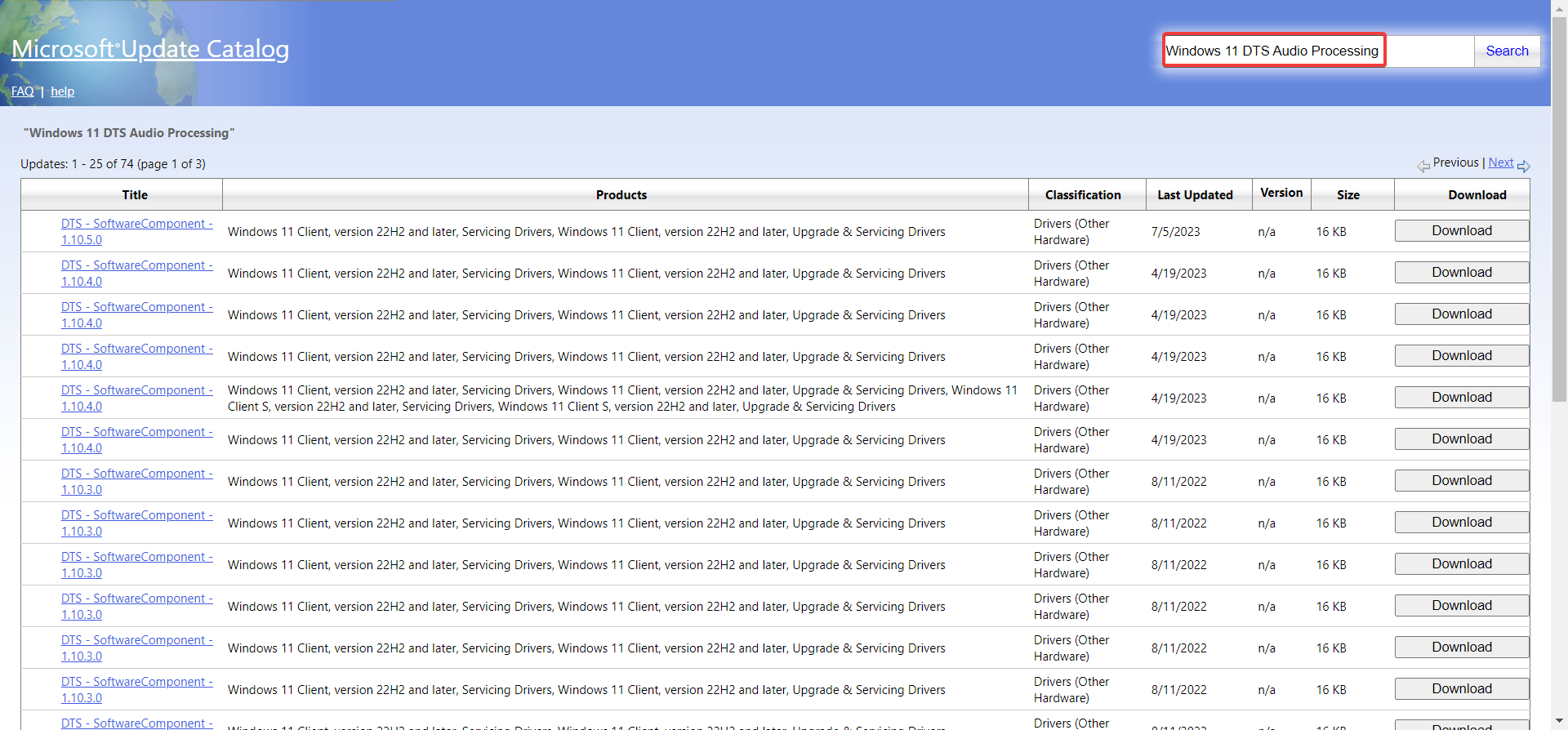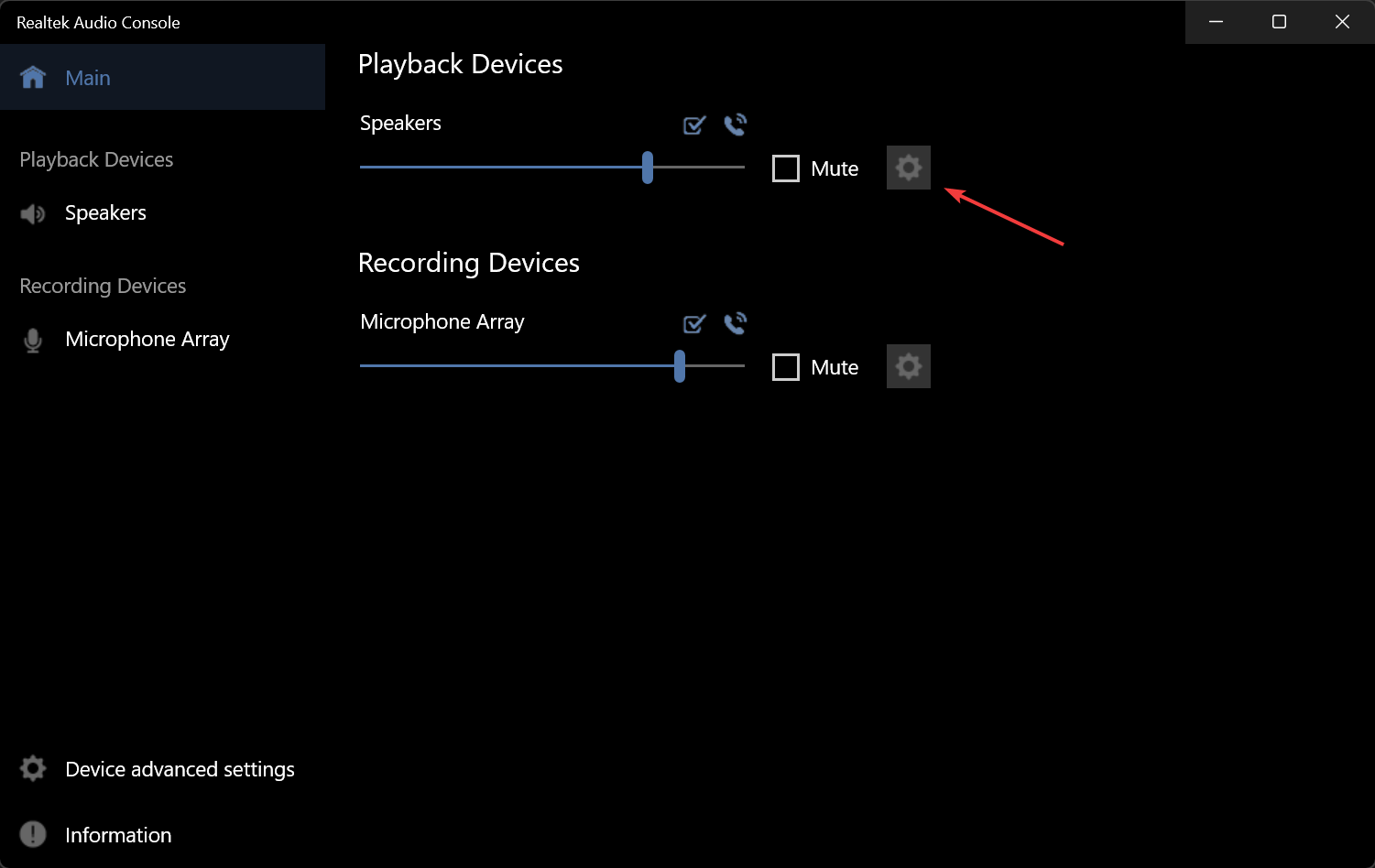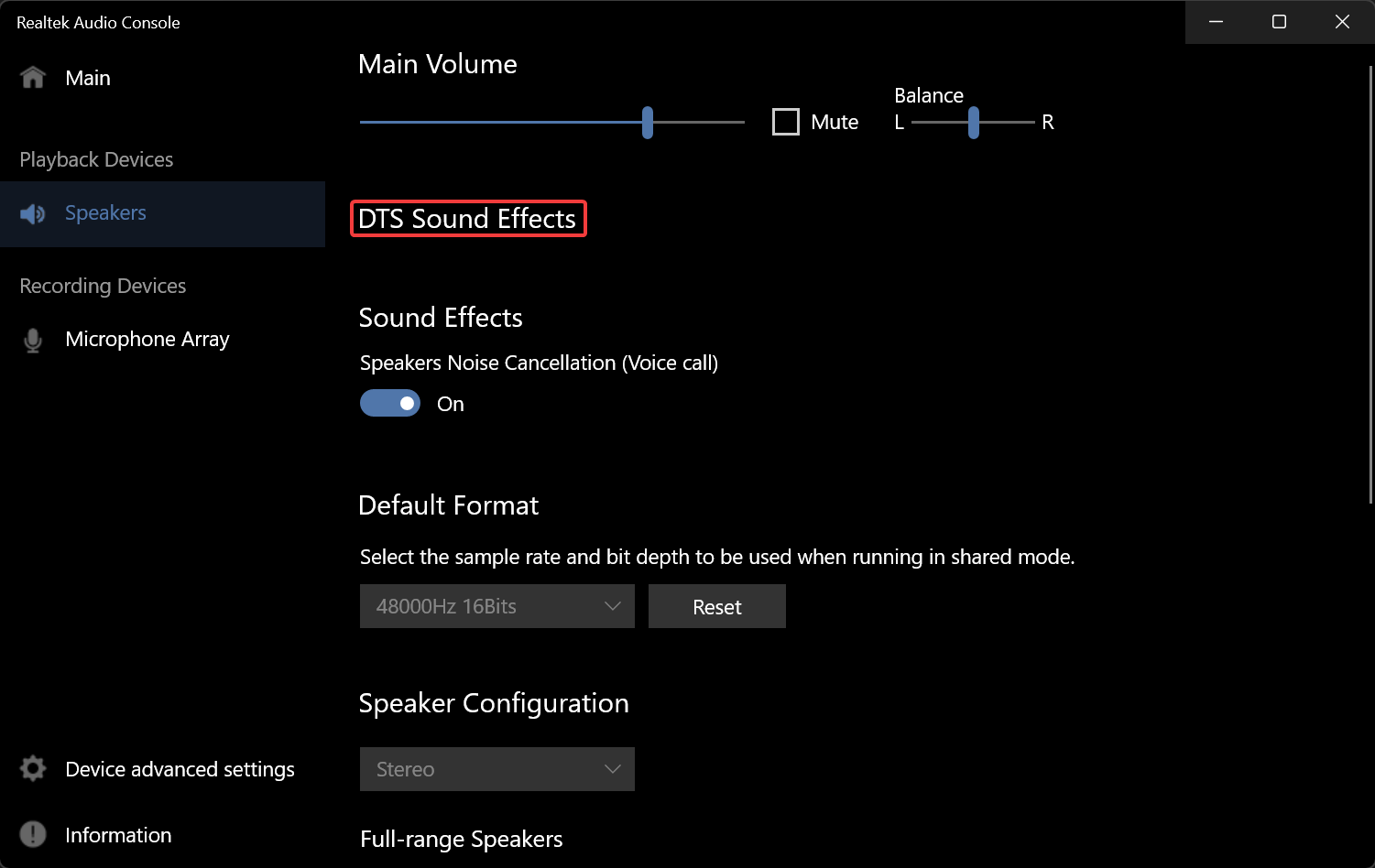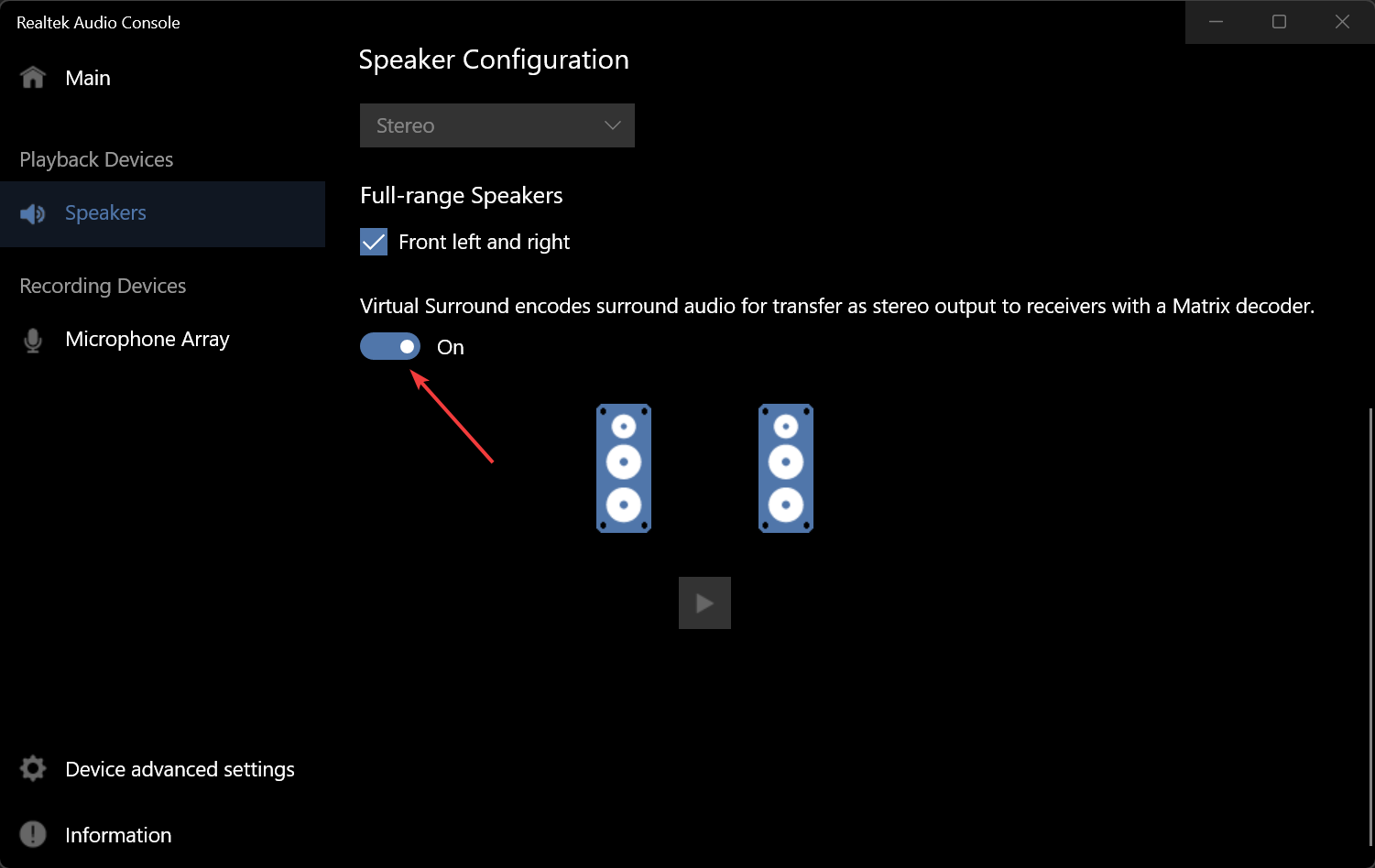DTS Sound Unbound是一款应用程序,可为您的设备释放DTS:X空间声音,这可能很棒,尤其是对于游戏。
但是,您应该知道您的设备需要与 DTS 兼容的声卡和扬声器或耳机,并且源的声音需要进行 DTS 编码。
使用 DTS 声音未绑定的好处:
- 标准格式最多 11.2 个通道,DTS:X Pro 最多 30.2 个通道。
- 无限支持音频处理对象。
- 您可以找到许多DTS编码的内容。
- 增强的音频体验和音频质量。
如何下载和安装适用于 Windows 11 的 DTS Sound Unbound?
1.从官方来源下载应用程序
- 转到 Sound Unbound 网站并下载适用于 Windows 10 的应用程序。别担心,我们已经对其进行了测试,它也适用于 Windows 11。

- 您将被重定向到Microsoft商店,因此请单击“进入商店”应用程序。

- 系统将提示您在 Windows 11 上启动Microsoft应用商店,您可以在其中安装该应用程序。
- 安装完成后,单击“打开”以启动DTS声音未绑定。

- 对于某些人来说,该应用程序还具有DTS:X家庭影院功能,如果您连接了支持DTS的HDMI设备,则可以在其上释放空间声音。

您可能已经注意到,还有适用于Xbox和手机的DTS Sound Unbound版本。
2. 安装 DTS 音频处理驱动程序
- 转到 Windows 更新目录网站并搜索 Windows 11 dts 音频处理。

- 然后,单击“下载”按钮以获取正确版本的Windows和最新的驱动程序版本。
- 您将获得一个包含 cab 文件和 inf 文件的存档。提取它们,右键单击 inf 文件,然后选择安装。
一些旧笔记本电脑附带了DTS音频处理应用程序,但是当它们升级到Windows 11时,它不再起作用了。安装 Windows 11 22h2 的驱动程序将解决此问题。
我们如何测试、审查和评分?
在过去的 6 个月里,我们一直致力于建立一个关于我们如何制作内容的新审核系统。使用它,我们随后重做了大部分文章,以提供有关我们制作的指南的实际实践专业知识。
有关更多详细信息,您可以阅读我们如何在 WindowsReport 上进行测试、审查和评分。
3.安装最新的音频驱动程序
首先,确保安装所有待处理的Windows更新。但是,要确保您拥有最新的音频驱动程序,请访问制造商的网站,然后为您的系统和设备型号下载正确的驱动程序。
通常,在制造商的网站上,系统会询问您的设备/笔记本电脑的型号,您需要选择正确的操作系统。
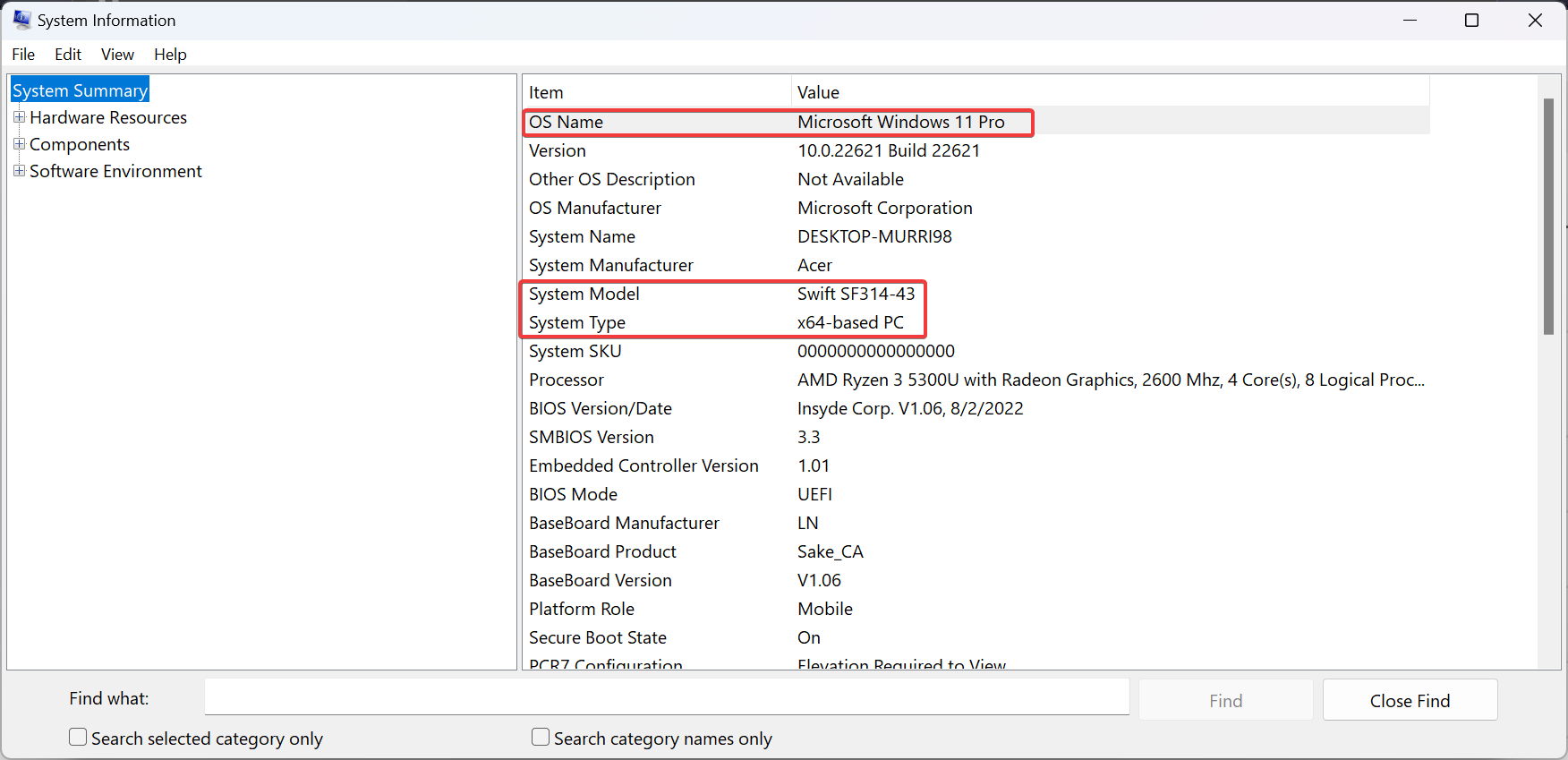
如果您不了解它们,请单击搜索栏,键入系统信息,然后从结果中打开应用程序。这将确保您获得正确的音频驱动程序并使用DTS声音未绑定。
4. 在 Windows 11 中使用 Realtek 音频控制台
- 单击搜索栏,键入音频控制台,然后从结果中选择 Realtek 音频控制台。
- 现在,点击 设定值 扬声器图标(如果您有耳机,则可以选择它们)。

- 现在,如果您有启用了DTS的声卡,您将看到有关DTS音效的信息,并且可以根据设备更改更多或更少的选项。

- 例如,在我们的示例中,我们可以对环绕声进行编码,以使用矩阵解码器将输出传输到接收器。

在我们的示例中,我们展示了如何在带有 Realtek 声卡的笔记本电脑上调整 DTS。如果您有其他制造商的声卡,请在计算机上查找专用应用程序。
5. 使用第三方音频增强应用程序
DTS和杜比全景声(Dolby Atmos)是目前最受欢迎的编解码器,用于大多数电影和游戏中的编码。
但是,如果您的设备不支持这两种技术,您仍然可以使用第三方音频增强软件的帮助来增强和空间化声音。检查我们突出显示的文章中的选择,然后选择最适合您需求的选择。
就是这样!我们希望我们关于如何在 Windows 11 上下载和安装 DTS 声音未绑定的指南可以帮助您实现所需的 3D 音频声音。
我们还有一个关于如何在您的 PC 上获得 DTS 声音的指南,该指南将提供其他信息。
如果您偶然发现了 dtsapo4service.exe 相关错误,请单击突出显示的指南以帮助您修复它们。